-
Bereitstellen einer NetScaler VPX- Instanz
-
Optimieren der Leistung von NetScaler VPX auf VMware ESX, Linux KVM und Citrix Hypervisors
-
Unterstützung für die Erhöhung des NetScaler VPX-Speicherplatzes
-
NetScaler VPX-Konfigurationen beim ersten Start der NetScaler-Appliance in der Cloud anwenden
-
Verbessern der SSL-TPS-Leistung auf Public-Cloud-Plattformen
-
Gleichzeitiges Multithreading für NetScaler VPX in öffentlichen Clouds konfigurieren
-
Installieren einer NetScaler VPX Instanz auf einem Bare-Metal-Server
-
Installieren einer NetScaler VPX-Instanz auf Citrix Hypervisor
-
Installieren einer NetScaler VPX-Instanz auf VMware ESX
-
NetScaler VPX für die Verwendung der VMXNET3-Netzwerkschnittstelle konfigurieren
-
NetScaler VPX für die Verwendung der SR-IOV-Netzwerkschnittstelle konfigurieren
-
Migration des NetScaler VPX von E1000 zu SR-IOV- oder VMXNET3-Netzwerkschnittstellen
-
NetScaler VPX für die Verwendung der PCI-Passthrough-Netzwerkschnittstelle konfigurieren
-
-
Installieren einer NetScaler VPX-Instanz in der VMware Cloud auf AWS
-
Installieren einer NetScaler VPX-Instanz auf Microsoft Hyper-V-Servern
-
Installieren einer NetScaler VPX-Instanz auf der Linux-KVM-Plattform
-
Voraussetzungen für die Installation virtueller NetScaler VPX-Appliances auf der Linux-KVM-Plattform
-
Provisioning der virtuellen NetScaler-Appliance mit OpenStack
-
Provisioning der virtuellen NetScaler-Appliance mit Virtual Machine Manager
-
Konfigurieren virtueller NetScaler-Appliances für die Verwendung der SR-IOV-Netzwerkschnittstelle
-
Provisioning der virtuellen NetScaler-Appliance mit dem virsh-Programm
-
Provisioning der virtuellen NetScaler-Appliance mit SR-IOV auf OpenStack
-
-
Bereitstellen einer NetScaler VPX-Instanz auf AWS
-
Bereitstellen einer eigenständigen NetScaler VPX-Instanz auf AWS
-
Bereitstellen eines VPX-HA-Paar in derselben AWS-Verfügbarkeitszone
-
Bereitstellen eines VPX Hochverfügbarkeitspaars mit privaten IP-Adressen in verschiedenen AWS-Zonen
-
Schützen von AWS API Gateway mit NetScaler Web Application Firewall
-
Konfigurieren einer NetScaler VPX-Instanz für die Verwendung der SR-IOV-Netzwerkschnittstelle
-
Konfigurieren einer NetScaler VPX-Instanz für die Verwendung von Enhanced Networking mit AWS ENA
-
Bereitstellen einer NetScaler VPX Instanz unter Microsoft Azure
-
Netzwerkarchitektur für NetScaler VPX-Instanzen auf Microsoft Azure
-
Mehrere IP-Adressen für eine eigenständige NetScaler VPX-Instanz konfigurieren
-
Hochverfügbarkeitssetup mit mehreren IP-Adressen und NICs konfigurieren
-
Hochverfügbarkeitssetup mit mehreren IP-Adressen und NICs über PowerShell-Befehle konfigurieren
-
NetScaler-Hochverfügbarkeitspaar auf Azure mit ALB im Floating IP-Deaktiviert-Modus bereitstellen
-
Konfigurieren Sie eine NetScaler VPX-Instanz für die Verwendung von Azure Accelerated Networking
-
Konfigurieren Sie HA-INC-Knoten mithilfe der NetScaler-Hochverfügbarkeitsvorlage mit Azure ILB
-
NetScaler VPX-Instanz auf der Azure VMware-Lösung installieren
-
Eigenständige NetScaler VPX-Instanz auf der Azure VMware-Lösung konfigurieren
-
NetScaler VPX-Hochverfügbarkeitssetups auf Azure VMware-Lösung konfigurieren
-
Konfigurieren von GSLB in einem Active-Standby-Hochverfügbarkeitssetup
-
Konfigurieren von Adresspools (IIP) für eine NetScaler Gateway Appliance
-
Erstellen Sie ein Support-Ticket für die VPX-Instanz in Azure
-
NetScaler VPX-Instanz auf der Google Cloud Platform bereitstellen
-
Bereitstellen eines VPX-Hochverfügbarkeitspaars auf der Google Cloud Platform
-
VPX-Hochverfügbarkeitspaars mit privaten IP-Adressen auf der Google Cloud Platform bereitstellen
-
NetScaler VPX-Instanz auf Google Cloud VMware Engine bereitstellen
-
Unterstützung für VIP-Skalierung für NetScaler VPX-Instanz auf GCP
-
-
Bereitstellung und Konfigurationen von NetScaler automatisieren
-
Lösungen für Telekommunikationsdienstleister
-
Authentifizierung, Autorisierung und Überwachung des Anwendungsverkehrs
-
Wie Authentifizierung, Autorisierung und Auditing funktionieren
-
Grundkomponenten der Authentifizierung, Autorisierung und Audit-Konfiguration
-
Web Application Firewall-Schutz für virtuelle VPN-Server und virtuelle Authentifizierungsserver
-
Lokales NetScaler Gateway als Identitätsanbieter für Citrix Cloud
-
Authentifizierungs-, Autorisierungs- und Überwachungskonfiguration für häufig verwendete Protokolle
-
-
-
-
Erweiterte Richtlinienausdrücke konfigurieren: Erste Schritte
-
Erweiterte Richtlinienausdrücke: Arbeiten mit Datum, Uhrzeit und Zahlen
-
Erweiterte Richtlinienausdrücke: Analysieren von HTTP-, TCP- und UDP-Daten
-
Erweiterte Richtlinienausdrücke: Analysieren von SSL-Zertifikaten
-
Erweiterte Richtlinienausdrücke: IP- und MAC-Adressen, Durchsatz, VLAN-IDs
-
Erweiterte Richtlinienausdrücke: Stream-Analytics-Funktionen
-
Zusammenfassende Beispiele für fortgeschrittene politische Ausdrücke
-
Tutorial-Beispiele für erweiterte Richtlinien für das Umschreiben
-
-
-
Anwendungsfall — Binden der Web App Firewall-Richtlinie an einen virtuellen VPN-Server
-
-
-
-
Verwalten eines virtuellen Cache-Umleitungsservers
-
Statistiken für virtuelle Server zur Cache-Umleitung anzeigen
-
Aktivieren oder Deaktivieren eines virtuellen Cache-Umleitungsservers
-
Direkte Richtlinieneinschläge auf den Cache anstelle des Ursprungs
-
Verwalten von Clientverbindungen für einen virtuellen Server
-
Externe TCP-Integritätsprüfung für virtuelle UDP-Server aktivieren
-
-
Übersetzen die Ziel-IP-Adresse einer Anfrage in die Ursprungs-IP-Adresse
-
-
Verwalten des NetScaler Clusters
-
Knotengruppen für gepunktete und teilweise gestreifte Konfigurationen
-
Entfernen eines Knotens aus einem Cluster, der mit Cluster-Link-Aggregation bereitgestellt wird
-
Überwachen von Fehlern bei der Befehlsausbreitung in einer Clusterbereitstellung
-
VRRP-Interface-Bindung in einem aktiven Cluster mit einem einzigen Knoten
-
-
Konfigurieren von NetScaler als nicht-validierenden sicherheitsbewussten Stub-Resolver
-
Jumbo-Frames Unterstützung für DNS zur Handhabung von Reaktionen großer Größen
-
Zwischenspeichern von EDNS0-Client-Subnetzdaten bei einer NetScaler-Appliance im Proxymodus
-
Anwendungsfall — Konfiguration der automatischen DNSSEC-Schlüsselverwaltungsfunktion
-
Anwendungsfall — wie man einen kompromittierten aktiven Schlüssel widerruft
-
-
GSLB-Entitäten einzeln konfigurieren
-
Anwendungsfall: Bereitstellung einer Domänennamen-basierten Autoscale-Dienstgruppe
-
Anwendungsfall: Bereitstellung einer IP-Adressbasierten Autoscale-Dienstgruppe
-
-
FIX-Lastausgleich konfigurieren
-
-
IP-Adresse und Port eines virtuellen Servers in den Request-Header einfügen
-
Angegebene Quell-IP für die Back-End-Kommunikation verwenden
-
Quellport aus einem bestimmten Portbereich für die Back-End-Kommunikation verwenden
-
Quell-IP-Persistenz für Back-End-Kommunikation konfigurieren
-
Lokale IPv6-Linkadressen auf der Serverseite eines Load Balancing-Setups
-
Erweiterte Load Balancing-Einstellungen
-
Allmählich die Belastung eines neuen Dienstes mit virtuellem Server-Level erhöhen
-
Anwendungen vor Verkehrsspitzen auf geschützten Servern schützen
-
Bereinigung von virtuellen Server- und Dienstverbindungen ermöglichen
-
Persistenzsitzung auf TROFS-Diensten aktivieren oder deaktivieren
-
Externe TCP-Integritätsprüfung für virtuelle UDP-Server aktivieren
-
Standortdetails von der Benutzer-IP-Adresse mit der Geolocation-Datenbank abrufen
-
Quell-IP-Adresse des Clients beim Verbinden mit dem Server verwenden
-
Limit für die Anzahl der Anfragen pro Verbindung zum Server festlegen
-
Festlegen eines Schwellenwerts für die an einen Dienst gebundenen Monitore
-
Grenzwert für die Bandbreitenauslastung durch Clients festlegen
-
-
-
Lastausgleichs für häufig verwendete Protokolle konfigurieren
-
Anwendungsfall 5: DSR-Modus beim Verwenden von TOS konfigurieren
-
Anwendungsfall 6: Lastausgleich im DSR-Modus für IPv6-Netzwerke mit dem TOS-Feld konfigurieren
-
Anwendungsfall 7: Konfiguration des Lastenausgleichs im DSR-Modus mithilfe von IP Over IP
-
Anwendungsfall 8: Lastausgleich im Einarmmodus konfigurieren
-
Anwendungsfall 9: Lastausgleich im Inlinemodus konfigurieren
-
Anwendungsfall 10: Lastausgleich von Intrusion-Detection-System-Servern
-
Anwendungsfall 11: Netzwerkverkehr mit Listenrichtlinien isolieren
-
Anwendungsfall 12: Citrix Virtual Desktops für den Lastausgleich konfigurieren
-
Anwendungsfall 13: Konfiguration von Citrix Virtual Apps and Desktops für den Lastausgleich
-
Anwendungsfall 14: ShareFile-Assistent zum Lastausgleich Citrix ShareFile
-
Anwendungsfall 15: Konfiguration des Layer-4-Lastenausgleichs auf der NetScaler Appliance
-
-
SSL-Offload und Beschleunigung
-
Unterstützungsmatrix für Serverzertifikate auf der ADC-Appliance
-
Unterstützung für Intel Coleto SSL-Chip-basierte Plattformen
-
Unterstützung für Thales Luna Network Hardwaresicherheitsmodul
-
-
-
CloudBridge Connector-Tunnels zwischen zwei Rechenzentren konfigurieren
-
CloudBridge Connector zwischen Datacenter und AWS Cloud konfigurieren
-
CloudBridge Connector Tunnels zwischen einem Rechenzentrum und Azure Cloud konfigurieren
-
CloudBridge Connector Tunnels zwischen Datacenter und SoftLayer Enterprise Cloud konfigurieren
-
-
Konfigurationsdateien in einem Hochverfügbarkeitssetup synchronisieren
-
Hochverfügbarkeitsknoten in verschiedenen Subnetzen konfigurieren
-
Beschränken von Failovers, die durch Routenmonitore im Nicht-INC-Modus verursacht werden
-
HA-Heartbeat-Meldungen auf einer NetScaler-Appliance verwalten
-
NetScaler in einem Hochverfügbarkeitssetup entfernen und ersetzen
This content has been machine translated dynamically.
Dieser Inhalt ist eine maschinelle Übersetzung, die dynamisch erstellt wurde. (Haftungsausschluss)
Cet article a été traduit automatiquement de manière dynamique. (Clause de non responsabilité)
Este artículo lo ha traducido una máquina de forma dinámica. (Aviso legal)
此内容已经过机器动态翻译。 放弃
このコンテンツは動的に機械翻訳されています。免責事項
이 콘텐츠는 동적으로 기계 번역되었습니다. 책임 부인
Este texto foi traduzido automaticamente. (Aviso legal)
Questo contenuto è stato tradotto dinamicamente con traduzione automatica.(Esclusione di responsabilità))
This article has been machine translated.
Dieser Artikel wurde maschinell übersetzt. (Haftungsausschluss)
Ce article a été traduit automatiquement. (Clause de non responsabilité)
Este artículo ha sido traducido automáticamente. (Aviso legal)
この記事は機械翻訳されています.免責事項
이 기사는 기계 번역되었습니다.책임 부인
Este artigo foi traduzido automaticamente.(Aviso legal)
这篇文章已经过机器翻译.放弃
Questo articolo è stato tradotto automaticamente.(Esclusione di responsabilità))
Translation failed!
FIX-Lastausgleich konfigurieren
Financial Information Exchange (FIX) -Protokoll ist ein Open-Message-Standard, der in der Finanzindustrie für den elektronischen Austausch von Informationen im Zusammenhang mit Wertpapiertransaktionen zwischen Handelspartnern verwendet wird. Das FIX/SSL_FIX-Protokoll wird ausführlich von Buy-Side- und Sell-Side-Firmen, Handelsplattformen und Regulierungsbehörden für die Kommunikation von Handelsinformationen verwendet.
Mit dieser Funktion können Sie einen virtuellen FIX- oder SSL_FIX-Server für den Lastenausgleich konfigurieren, um eingehende FIX-Nachrichten zu verteilen und die Sicherheit in FIX-Messaging bereitzustellen. NetScaler unterstützt den nachrichtenbasierten FIX-Lastenausgleich (MBLB) für die Versionen FIX 4.1, FIX 4.2, FIX 4.3 und FIX 4.4.
FIX MBLB auf einer NetScaler Appliance bietet die folgenden Vorteile:
- Effizientes Management von FIX- oder SSL_FIX-Servern mit hervorragender HA- und Zustandsüberwachung.
- SYN-Schutz für alle FIX- oder SSL_FIX-Server.
- FIX Sitzungspersistenz.
So funktioniert FIX Load Balancing
Ein FIX MBLB-Setup enthält einen virtuellen FIX-Lastausgleichsserver und mehrere FIX-Server mit Lastenausgleich. Der virtuelle FIX-Server empfängt eingehenden Clientdatenverkehr, analysiert den eingehenden Datenverkehr in FIX-Nachrichten, wählt für jede FIX-Nachricht einen FIX-Server aus und leitet die Nachricht an den ausgewählten FIX-Server weiter. Die folgende konzeptionelle Zeichnung veranschaulicht ein typisches FIX-Lastenausgleichs-Setup.
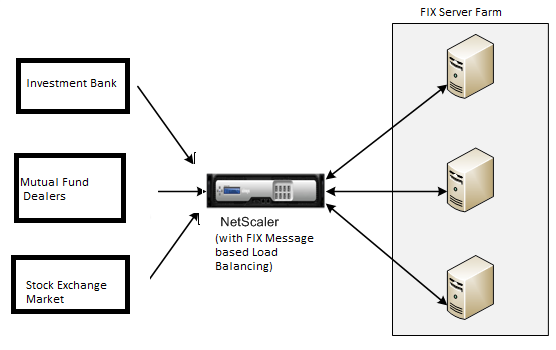
In einem einfachen FIX MBLB-Setup verteilt der virtuelle FIX-Server FIX-Nachrichten von Clients an die FIX-Server mit Lastenausgleich mit der Roundrobin-Load-Balancing-Methode. Wenn die Persistenz vom Typ FIXSESSION aktiviert ist, wählt der virtuelle FIX-Server denselben Server für verschiedene FIX-Meldungen aus, die zu derselben FIX-Sitzung gehören. Die FIX-Sitzung wird basierend auf den Werten der FIX-Felder SenderCompId (Tag 49) und targetCompid (Tag 56) bestimmt.
Konfigurieren und Überwachen des Lastausgleichs für FIX-Datenverkehr
Im Folgenden sind die Konfigurationen aufgeführt, die Sie vornehmen müssen, um den FIX-Nachrichtenverkehr auszubalancieren:
- Konfiguration des virtuellen FIX-Load-Balancing-Servers
- Konfiguration des virtuellen SSL_FIX-Load-Balancing-Servers
- Konfiguration des FIX-Load-Balancing-Dienstes
- Konfiguration des SSL_FIX-Load-Balancing-Dienstes
- Konfiguration der FIXSESSION-Persistenz
- Persistenz-Timeout festlegen
- FIX/SSL_FIX-Statistiken anzeigen
- Überwachung persistenter FIX/SSL_FIX-Sitzungen
So konfigurieren Sie einen FIX-Load-Balancing-Server mithilfe der Befehlszeilenschnittstelle
Geben Sie in der Befehlszeile Folgendes ein:
add lb vserver <name> FIX <IP> <PORT>
<!--NeedCopy-->
Beispiel
add lb vserver vs1 FIX 10.102.82.86 3868
<!--NeedCopy-->
So konfigurieren Sie einen virtuellen SSL_FIX-Loadbalancing-Server mithilfe der Befehlszeilenschnittstelle
Geben Sie in der Befehlszeile Folgendes ein:
add lb vserver <name> SSL_FIX <IP> <PORT>
<!--NeedCopy-->
Beispiel
add lb vserver vs1 SSL_FIX 10.102.82.86 3868
<!--NeedCopy-->
So konfigurieren Sie einen FIX-Dienst mithilfe der Befehlszeilenschnittstelle
Geben Sie in der Befehlszeile Folgendes ein:
add service <name> <ip-addr> FIX <port>
<!--NeedCopy-->
Beispiel
add service_svc1 10.102.82.86 FIX 3868
<!--NeedCopy-->
So konfigurieren Sie einen SSL_FIX-Dienst mithilfe der Befehlszeilenschnittstelle
Geben Sie in der Befehlszeile Folgendes ein:
add service <name> <ip-addr> SSL_FIX <port>
<!--NeedCopy-->
Beispiel
add service svc1 10.102.82.86 SSL_FIX 3868
<!--NeedCopy-->
So konfigurieren Sie die FIXSESSION-Persistenz mithilfe der Befehlszeilenschnittstelle
Geben Sie in der Befehlszeile Folgendes ein:
set lb vserver <name> -persistenceType FIXSESSION
<!--NeedCopy-->
Beispiel
set lb vserver vs1 -persistenceType FIXSESSION
<!--NeedCopy-->
So legen Sie das Persistenz-Timeout mithilfe der Befehlszeilenschnittstelle fest
Geben Sie in der Befehlszeile Folgendes ein:
set lb vserver <name> -timeout <value>
<!--NeedCopy-->
Beispiel
set lb vserver vs1 –timeout 2
<!--NeedCopy-->
Um FIX-Statistiken mithilfe der Befehlszeilenschnittstelle anzuzeigen
Geben Sie in der Befehlszeile Folgendes ein:
stat lb vserver <name>
<!--NeedCopy-->
Beispiel
stat lb vserver_svc1
<!--NeedCopy-->
Um den FIX-Dienst mithilfe der Befehlszeilenschnittstelle an den virtuellen FIX-Server zu binden
Geben Sie in der Befehlszeile Folgendes ein:
bind lb vserver <name> <service name>
<!--NeedCopy-->
Beispiel
bind lb vserver vs1 svc1
<!--NeedCopy-->
Um persistente FIX-Sitzungen mithilfe der Befehlszeilenschnittstelle anzuzeigen
Geben Sie in der Befehlszeile Folgendes ein:
show lb persistentSessions <name>
<!--NeedCopy-->
Beispiel
show lb persistentSessions vs1
<!--NeedCopy-->
Hinweis
Hinweis: Sie können jetzt den Lastenausgleich des FIX-Datenverkehrs über SSL mithilfe des Diensttyps SSL_FIX konfigurieren. Dieser Dienst bietet eine sichere Kommunikation für FIX-Nachrichten.
So konfigurieren Sie den virtuellen FIX-Load-Balancing-Server mithilfe der GUI
- Navigieren Sie zur Seite Konfiguration > Traffic Management > Load Balancing > Virtuelle Server und klicken Sie auf Hinzufügen, um einen virtuellen FIX Load Balancing-Server zu erstellen.
- Stellen Sie auf der Seite Load Balancing Virtual Server die Serverparameter ein:
- Name des virtuellen Servers
- Protokolltyp als „FIX“
- IP-Adresstyp des Servers
- Server-IP-Adresse
- Serverportnummer
- Klicken Sie auf OK und Weiter, um andere Parameter festzulegen.
- Wählen Sie im Abschnitt Dienste einen neuen virtuellen FIX-Lastausgleichsdienst aus oder fügen Sie ihn hinzu, und binden Sie ihn an den FIX-Server.
- Stellen Sie im Abschnitt Persistenz die folgenden Parameter ein:
- Persistenztyp als ‘FIXSESSION’
- Timeout-Intervall
- Klicke auf OK und dann auf Fertig.
So bearbeiten Sie einen virtuellen FIX-Load-Balancing-Server mithilfe der GUI
Navigieren Sie zur Seite Konfiguration > Traffic Management > Load Balancing > Virtuelle Server, wählen Sie einen FIX-Server aus und klicken Sie auf Bearbeiten.
So löschen Sie einen virtuellen FIX-Lastausgleichsserver mit der GUI
Navigieren Sie zu Konfiguration > Traffic Management > Load Balancing > Virtuelle Server, wählen Sie einen FIX-Server aus und klicken Sie auf Löschen.
So konfigurieren Sie den virtuellen FIX-Lastausgleichsdienst mit der GUI
- Navigieren Sie zur Seite Konfiguration > Traffic Management > Load Balancing > Services und klicken Sie auf Hinzufügen, um einen virtuellen FIX Load Balancing-Dienst zu erstellen.
- Legen Sie auf der Seite Dienste die folgenden Parameter fest. Sie können auf den Pfeil “Mehr” klicken, um andere Parameter wie Verkehrsdomäne, Hash-ID, Server-ID, Cache-Typ und Anzahl der aktiven Verbindungen festzulegen.
- Dienstname — FIX Virtual Service Name
- Wählen Sie den virtuellen Servertyp als (Neu oder Bestehend)
- Protokoll — Protokolltyp als ‘FIX’
- Server — IP-Adresse des virtuellen Servers
- Port — Serverportnummer
- Klicken Sie auf OK und Weiter, um weitere Parameter wie Monitore, Schwellenwert und Timeout, Profile und Richtlinien festzulegen.
- Klicke auf OK und dann auf Fertig.
So bearbeiten Sie einen virtuellen FIX-Load-Balancing-Dienst mithilfe der GUI
Navigieren Sie zur Seite Konfiguration > Traffic Management > Load Balancing > Services, wählen Sie einen FIX-Dienst aus und klicken Sie auf Bearbeiten.
So löschen Sie einen virtuellen FIX-Lastausgleichsdienst mit der GUI
Navigieren Sie zu Konfiguration > Traffic Management > Load Balancing > Services Seite, wählen Sie einen FIX-Dienst aus und klicken Sie auf Löschen.
So zeigen Sie FIX-Lastausgleichserver-Statistiken an
Navigieren Sie zur Seite Konfiguration > Traffic Management > Load Balancing > Virtuelle Server und klicken Sie dann auf Statistiken, um die FIX-Serverstatistiken anzuzeigen.
Um persistente Sessions für einen FIX-Server mithilfe der GUI anzuzeigen
Navigieren Sie zur Seite Konfiguration > Traffic Management und klicken Sie unter „ Sitzungen überwachen “ auf Virtual Server Persistent Sessions.
So löschen Sie persistente Sitzungen für einen FIX-Server mithilfe der GUI
- Navigieren Sie zur Seite „ Konfiguration “ > „ Traffic Management “ und klicken Sie unter „ Sitzungen überwachen “ auf „ Persistente Sitzungen löschen“.
- Stellen Sie auf der Seite Clear Persistent Sessions die folgenden Parameter ein:
- Virtueller Server — Wählen Sie einen virtuellen FIX-Server
- Persistenzparameter — Wählen Sie einen FIX-Persistenzparameter
- Klicken Sie auf OK.
Teilen
Teilen
In diesem Artikel
- So funktioniert FIX Load Balancing
- Konfigurieren und Überwachen des Lastausgleichs für FIX-Datenverkehr
- Um persistente FIX-Sitzungen mithilfe der Befehlszeilenschnittstelle anzuzeigen
- So konfigurieren Sie den virtuellen FIX-Load-Balancing-Server mithilfe der GUI
- So bearbeiten Sie einen virtuellen FIX-Load-Balancing-Server mithilfe der GUI
- So löschen Sie einen virtuellen FIX-Lastausgleichsserver mit der GUI
- So konfigurieren Sie den virtuellen FIX-Lastausgleichsdienst mit der GUI
- So zeigen Sie FIX-Lastausgleichserver-Statistiken an
- Um persistente Sessions für einen FIX-Server mithilfe der GUI anzuzeigen
- So löschen Sie persistente Sitzungen für einen FIX-Server mithilfe der GUI
This Preview product documentation is Cloud Software Group Confidential.
You agree to hold this documentation confidential pursuant to the terms of your Cloud Software Group Beta/Tech Preview Agreement.
The development, release and timing of any features or functionality described in the Preview documentation remains at our sole discretion and are subject to change without notice or consultation.
The documentation is for informational purposes only and is not a commitment, promise or legal obligation to deliver any material, code or functionality and should not be relied upon in making Cloud Software Group product purchase decisions.
If you do not agree, select I DO NOT AGREE to exit.